[스마트폰 팡팡] 회사메일을 스마트폰에서 보고 싶어요
(뉴스투데이=김시원 기자)이동 중 스마트 폰으로 급하게 회사메일(네이버, 다음 등 웹메일이 아님)을 받고 싶을 때가 있다. 이때 몇가지 설정을 해놓으면 쉽게 스마트폰에서 메일을 읽고 보낼 수 있다.
회사 메일 설정은 웹메일과 다른 부분이 있어 몇 가지만 유의하면 어렵지 않게 가능하다. 삼성 갤럭시폰을 기준으로 살펴본다.

1.스마트 초기 화면의 ‘이메일’을 선택한다.
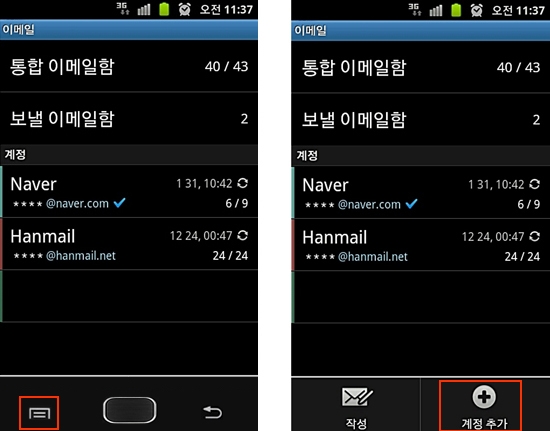
2. 새로 생기는 화면 좌측 하단 ‘실행’ 메뉴(왼쪽 이미지)을 터치하면 우측화면 아래에 ‘계정 추가’ 메뉴가 생긴다.

3.이메일 주소와 비밀번호를 각각 넣고, ‘수동 설정’를 선택한다. 다음에 보여지는 이메일 계정추가(오른쪽 이미지) 화면에서 계정의 종류를 ‘POP3 계정’으로 한다.

4.‘받는 서버 설정’ 화면이 뜨는데 여기서 주의해야 한다. 사용자 이름에는 사용자의 이메일, 비밀번호를 넣어주고, ‘POP3 서버’란에는 반드시 횟의 홈페이지 주소를 넣을 것이 아니고 그림처럼 webmail.****.co.kr 이렇게 넣어줘야 한다. 만일 회사 메일주소가 그림처럼 ‘webmail’이 아니고 ‘mail’이 앞에 붙는 다면 ‘mail.****.co.kr’로 될 것이니 조심 또 조심해야 한다. 대부분의 경우 앞에 mail 혹은 webmail이 붙는다.
다음 ‘보내는 서버 설정’에서도 SMTP 서버란에 반드시 webmail.****.co.kr라고 넣어줘야 한다. 처음 화면에 보이는 주소 ‘*****.co.kr’로 그대로 두면 오류가 난다.

5. 이제 ‘계정 옵션’에서는 이 계정을 기본 계정으로 하여 이메일을 전송할지와 이메일 도착시 알려주게 하는 곳에 체크한다. 마지막으로 ‘이메일 설정’ 화면이 보이는데 설정이 끝나고 계정이름을 만들고 이메일의 이름(내 이름)을 지어주고 ‘완료’ 부분을 눌러주면 모든 작업이 끝난다.
댓글 (0)
- 띄어 쓰기를 포함하여 250자 이내로 써주세요.
- 건전한 토론문화를 위해, 타인에게 불쾌감을 주는 욕설/비방/허위/명예훼손/도배 등의 댓글은 표시가 제한됩니다.



























































































































































































